- 系统
- 教程
- 软件
- 安卓
时间:2021-06-28 来源:u小马 访问:次
Photoshop怎么让图片边缘快速变成波浪效果?Adobe Photoshop,简称“PS”,是由Adobe Systems开发和发行的图像处理软件。Photoshop主要处理以像素所构成的数字图像。使用其众多的编修与绘图工具,可以有效地进行图片编辑工作。ps有很多功能,在图像、图形、文字、视频、出版等各方面都有涉及。在Photoshop中,边缘添加波浪效果是一种非常简单好看的图片效果,那么如何操作呢?下面Win10镜像官网小编就给大家详解一下Photoshop让图片边缘快速变成波浪效果的方法,感兴趣的小伙伴一起来看看吧。
我们用【矩形工具】画出一个形状,然后给它填充上颜色,如图所示。
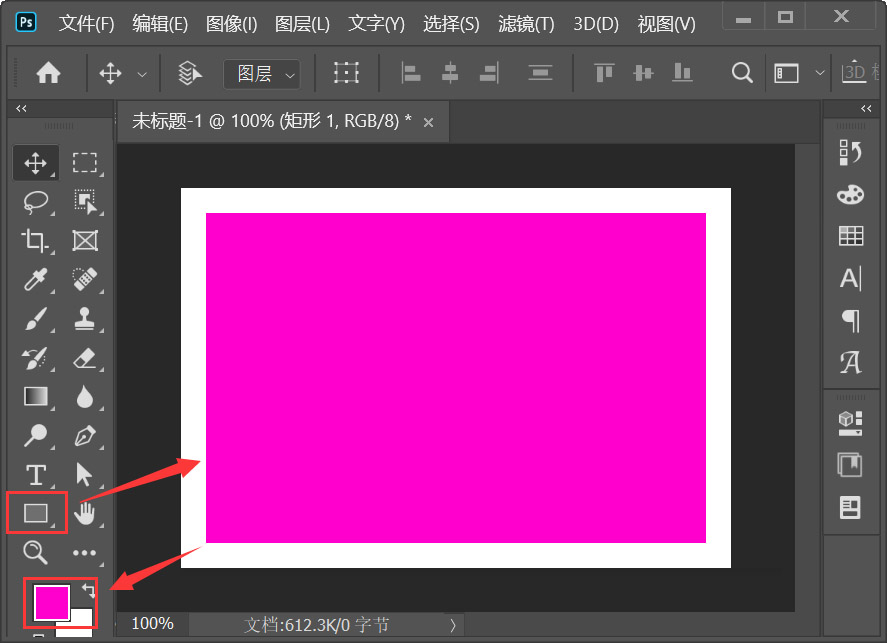
我们选中形状,在【滤镜】-【扭曲】中选择【波浪】,如图所示。
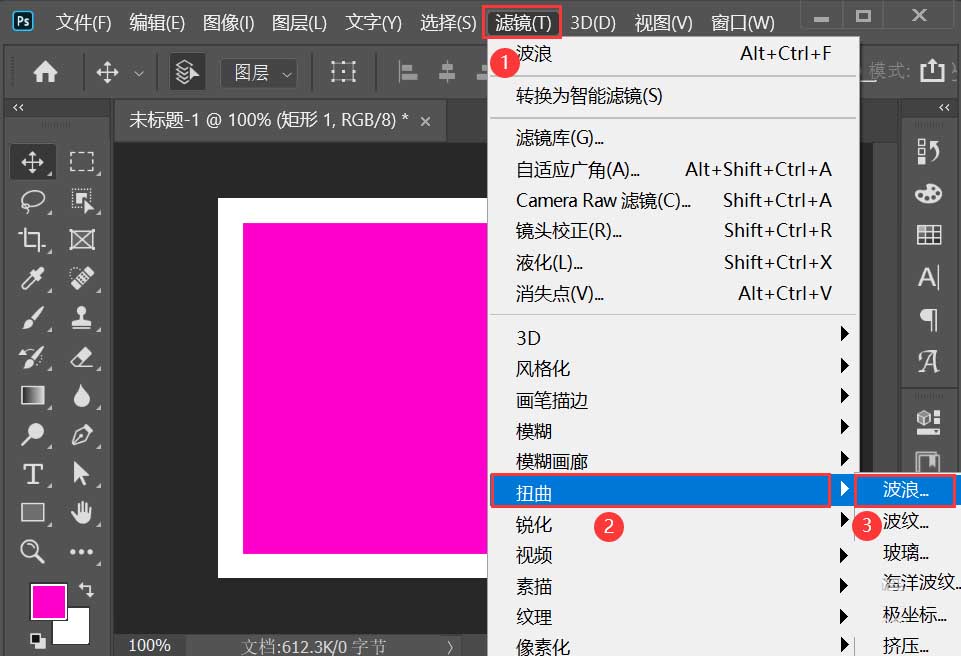
接着,我们把在波浪里面把生成器数设置为【1】,然后选择【正弦】-【随机化】让它自动调整参数,点击【确定】,如图所示。
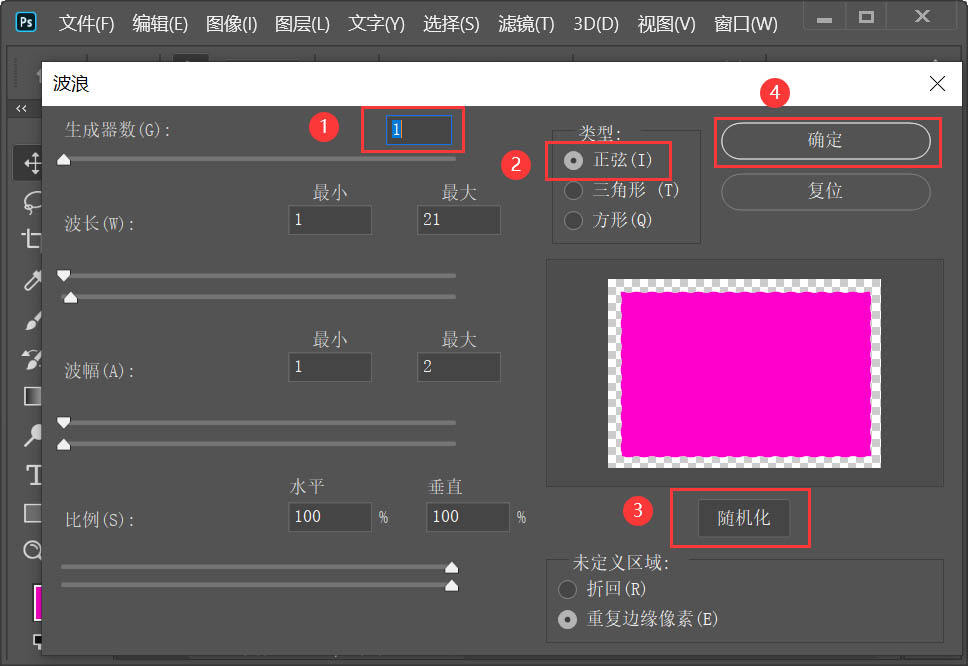
我们现在看形状的边缘已经变成波浪的效果了,如图所示。
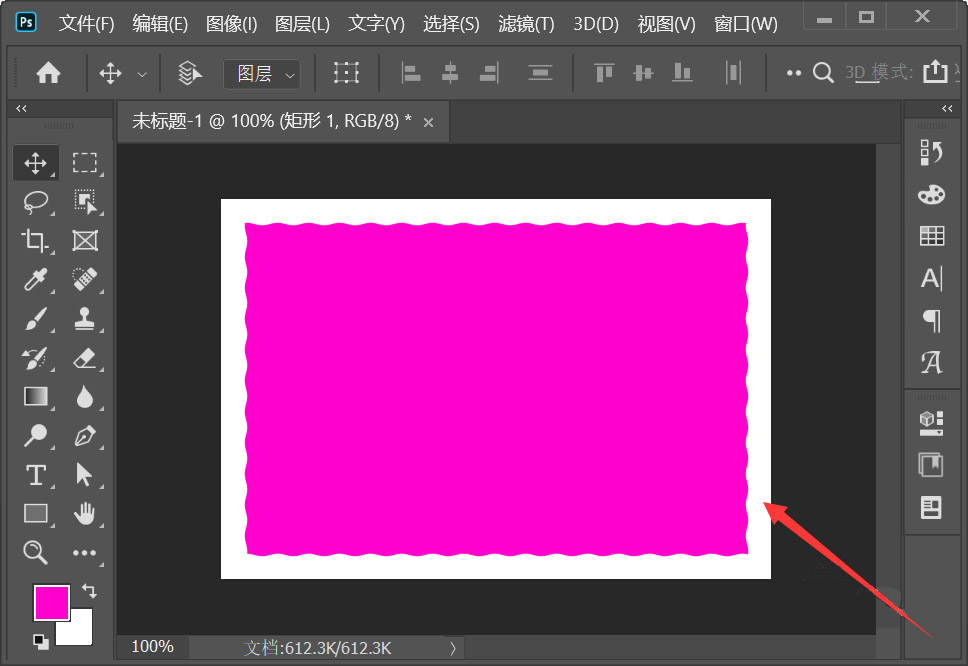
接下来,我们在波浪形状的上面,拖入一张图片调整好合适的大小,如图所示。
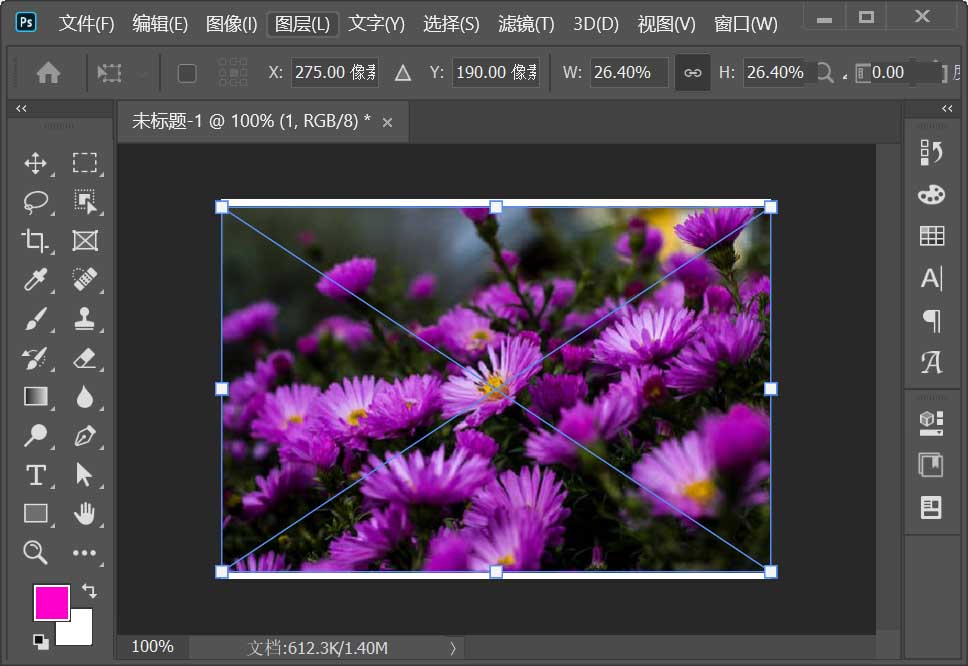
最后,我们选中图片按下【ALT+CTRL+G】把图片放入波浪形状里面就完成了。
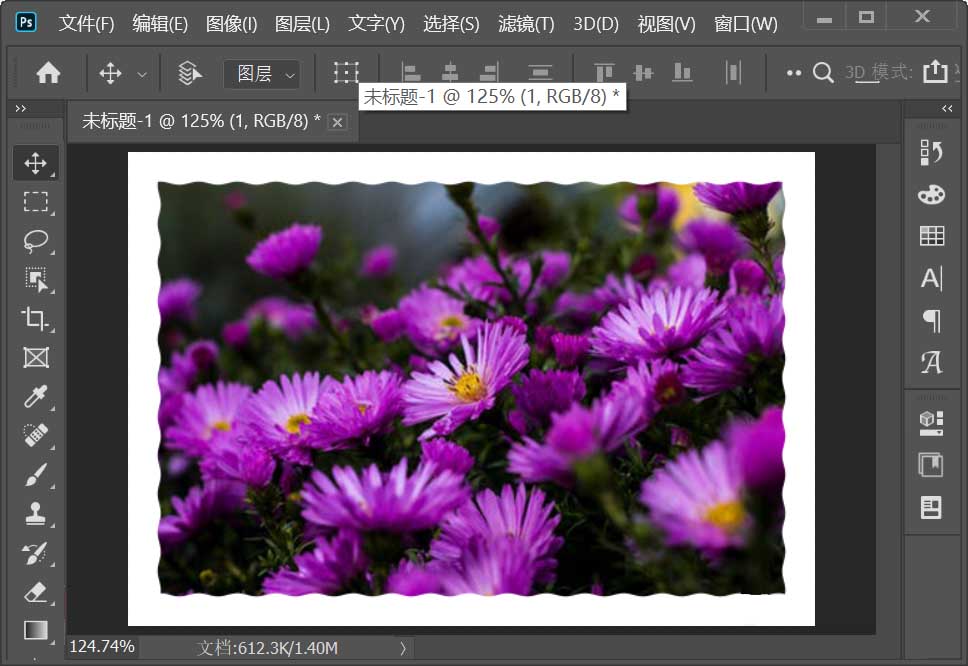
关于Photoshop让图片边缘快速变成波浪效果的具体操作方法就给大家介绍完了,有需要的小伙伴可以参照上面的方法来操作。了解更多教程请继续关注Win10镜像官网哦……





